2024. 5. 2. 01:41ㆍ복습/인터넷 보안 실습
실습 전 개념
프록시 - intercept 를 이용한 데이터 변조
프록시 켜기
1. 윈도우 키를 누른 뒤, 프록시를 검색해 프록시 설정 변경에 들어가준다.

2. 프록시 설정 열기 (사진은 win 11 버전, win 10도 똑같이 진행해주면 됨)
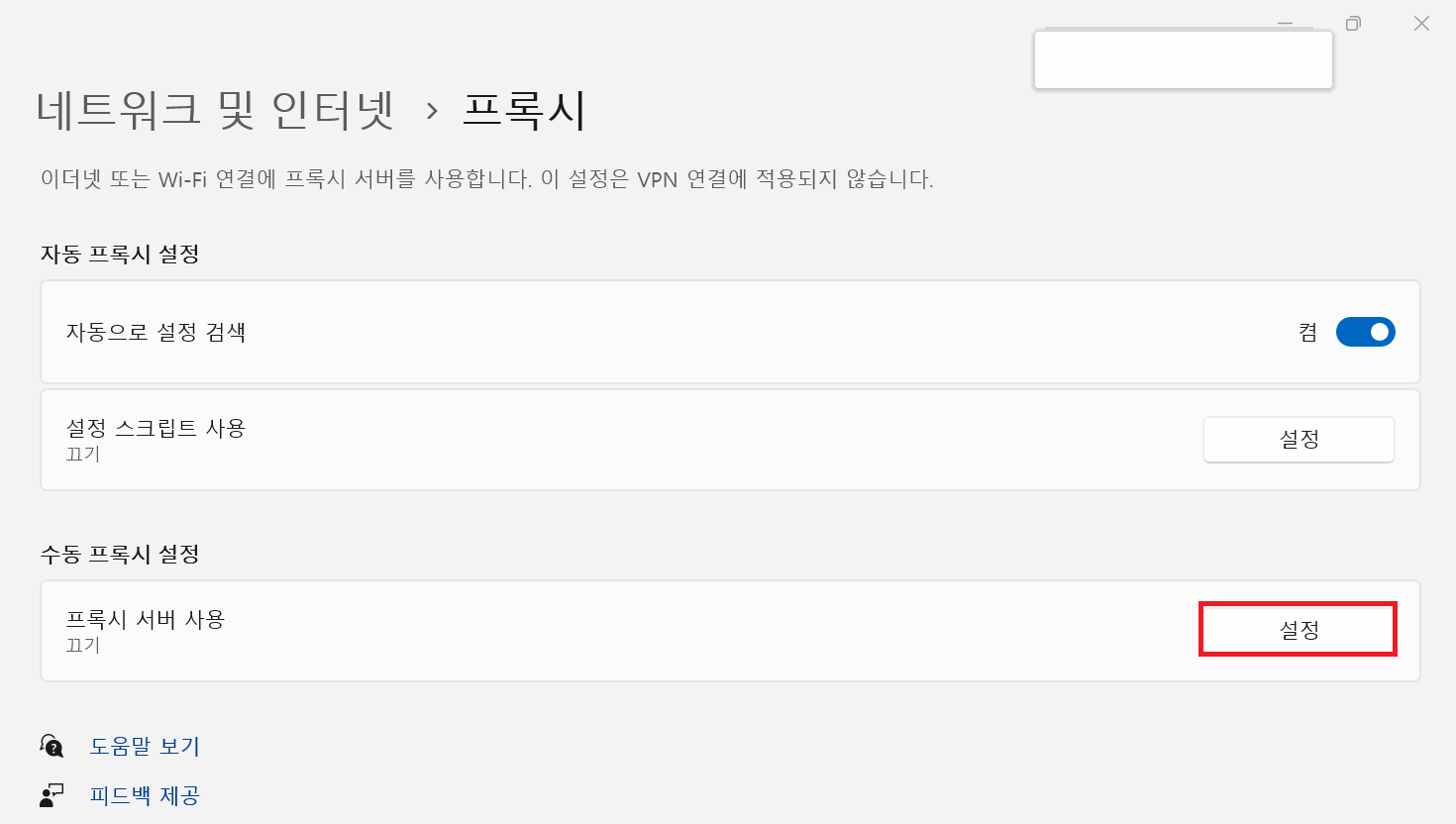
3. 프록시 서버 편집
- 프록시 서버 사용 켜고 IP, 포트를 사진처럼 입력 후 저장
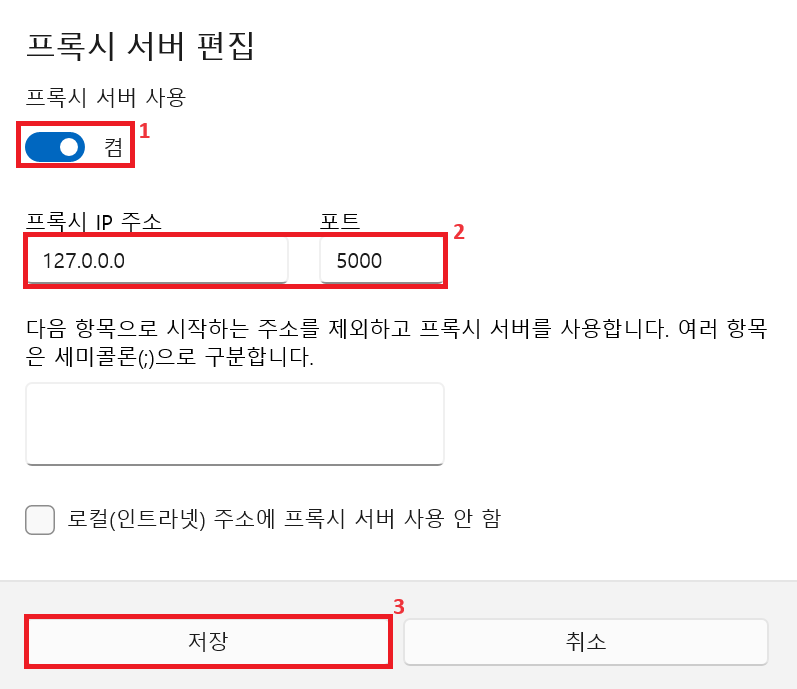
4. 버프 스위트 실행
설치 방법 : 아래 링크 참고
https://studywithsheep.tistory.com/44
burp suite download
burp suite download 요약 : 딱히 변경해야할 거 없음 전부 Next로 넘겨주기 1. 구글에 burp suite download 검색 - Community가 무료버전 2. 이메일 입력 후 다운로드 클릭 3. 다시 DownLoad 클릭 4. 다운로드
studywithsheep.tistory.com
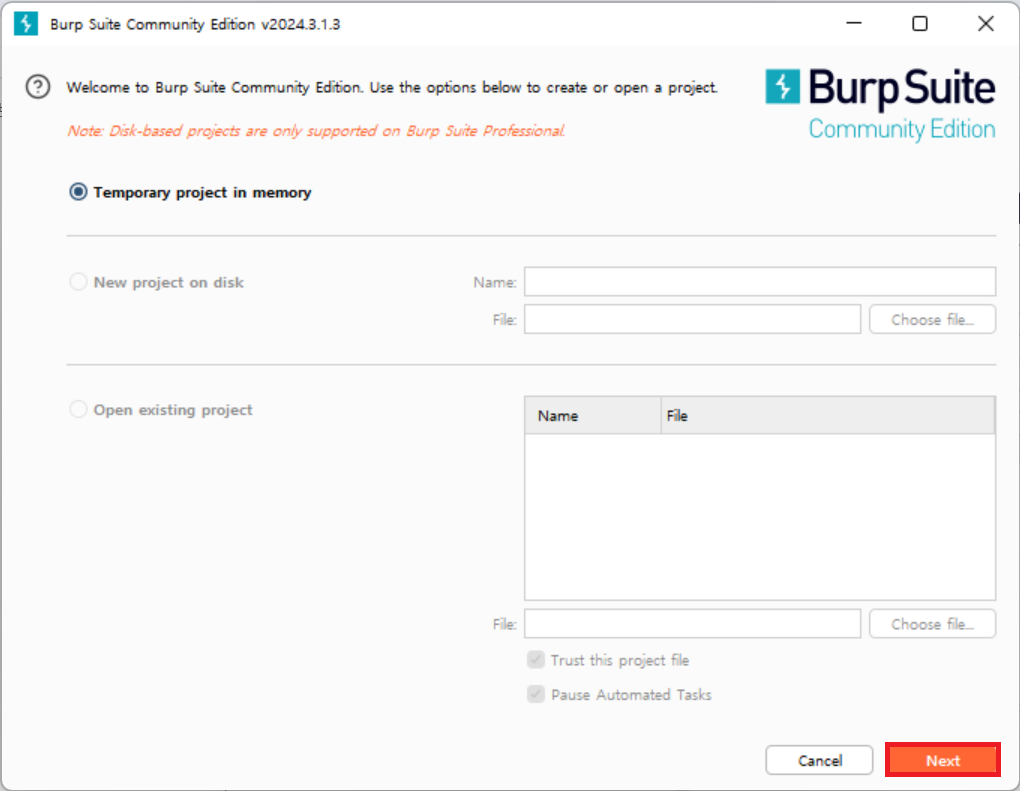
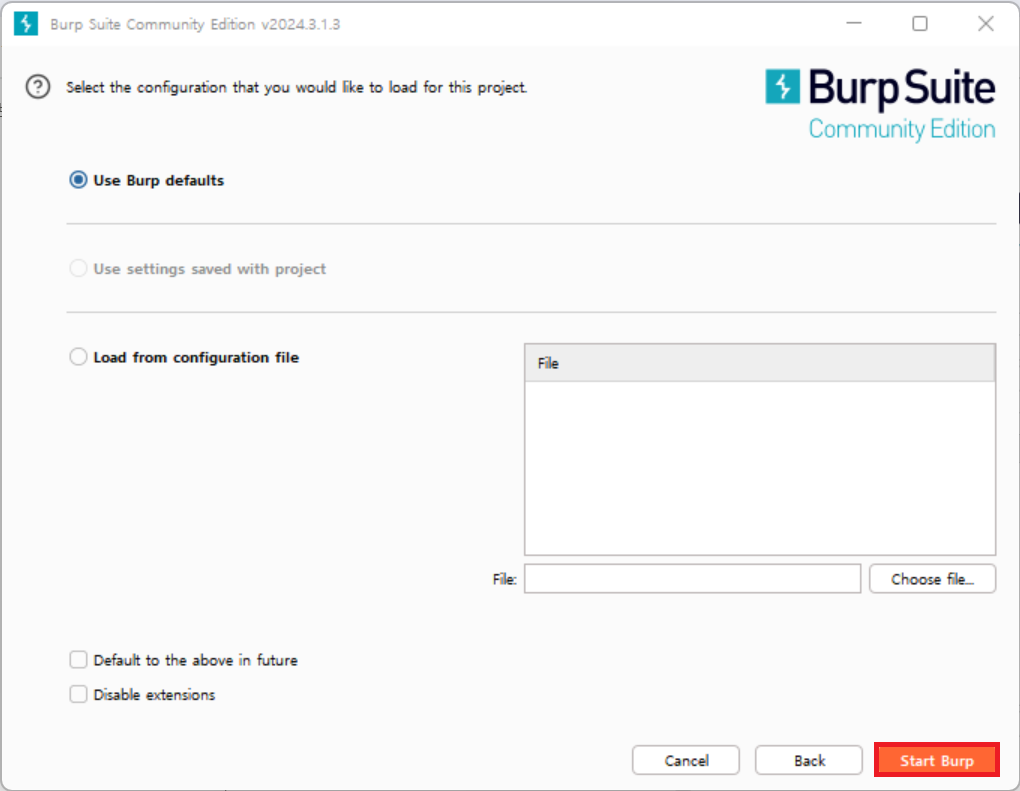
5. Proxy 탭 - Proxy settings 클릭
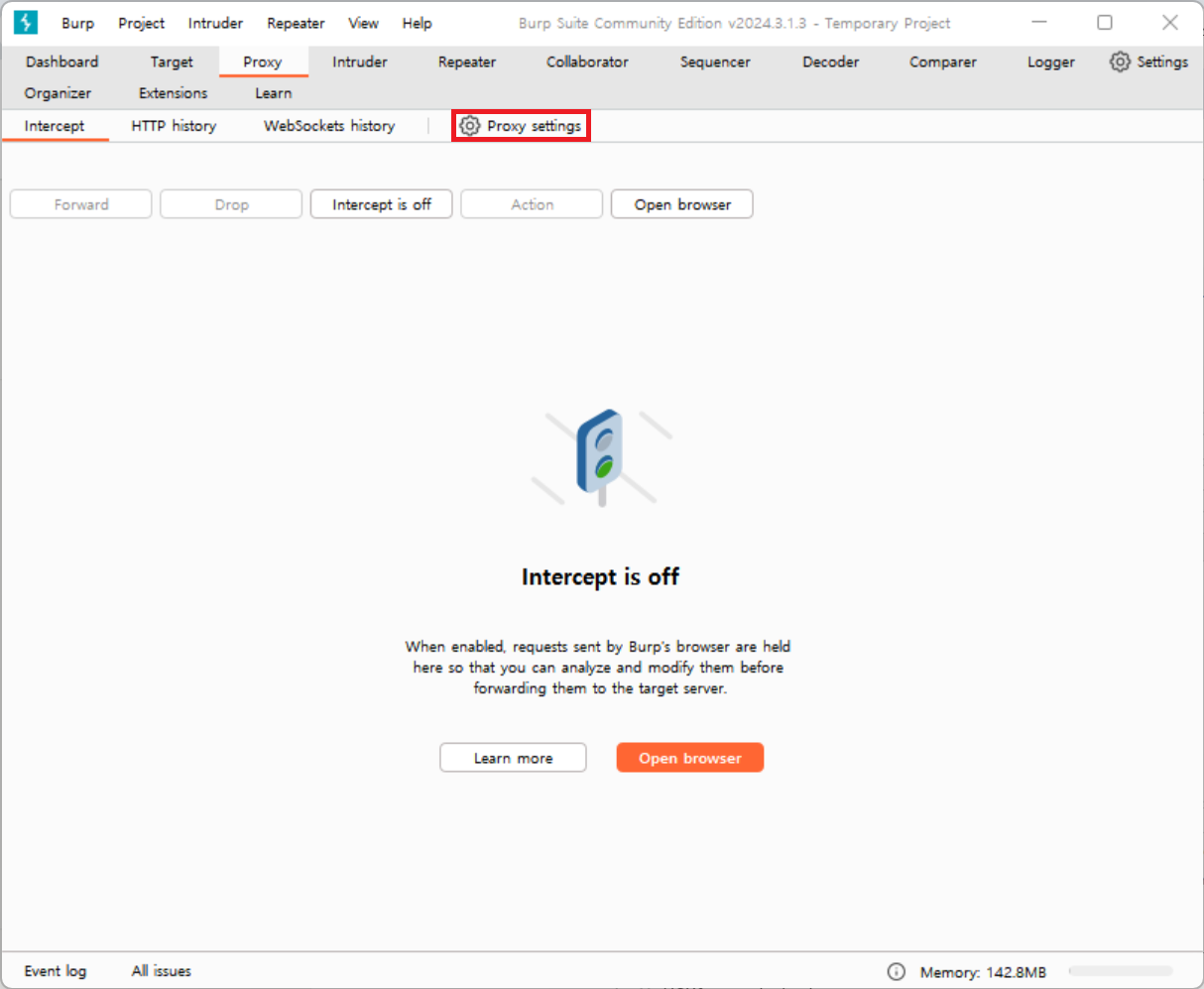
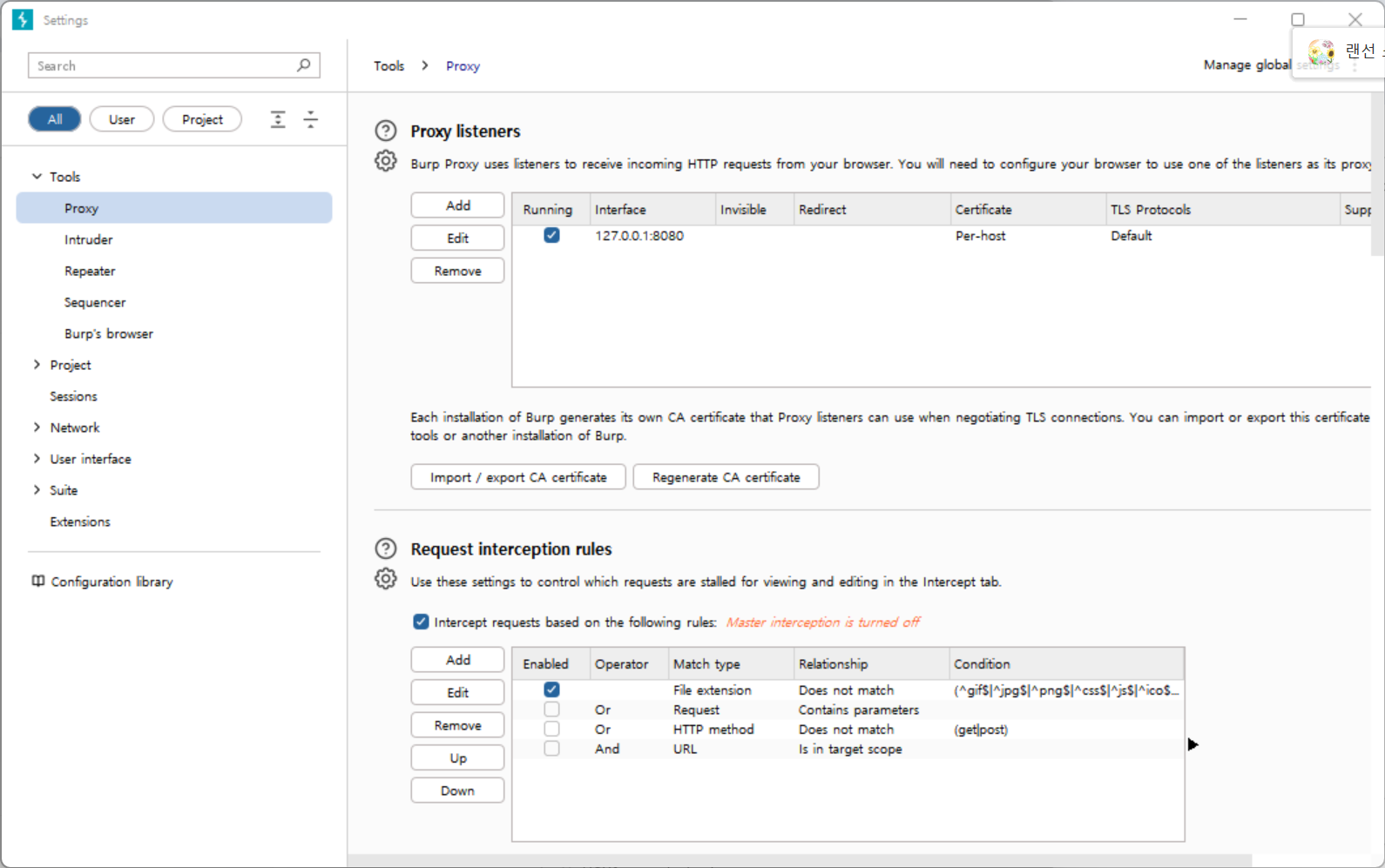
6. proxy setting 창에서 기존 Proxy listeners 삭제
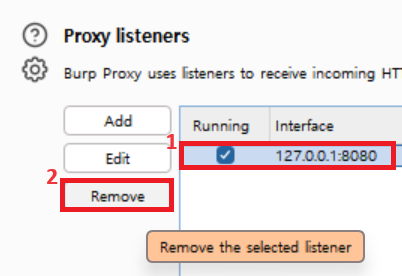
7. Add 를 눌러 Proxy listeners 추가 (사진과 같이 입력)

8. 입력 후 setting 창은 닫아주면 됨
9. Open browser 를 클릭하고 뜨는 창에 원하는 사이트 주소 붙여넣기
- 아래 사진 사이트는 작성자 컴퓨터에 구축되어있는 사이트 주소임 (실습 사이트 파일 필요하면 댓글)
- 가상 디렉터리 추가 + 사이트 구축 기초 게시글 링크 : https://studywithsheep.tistory.com/11
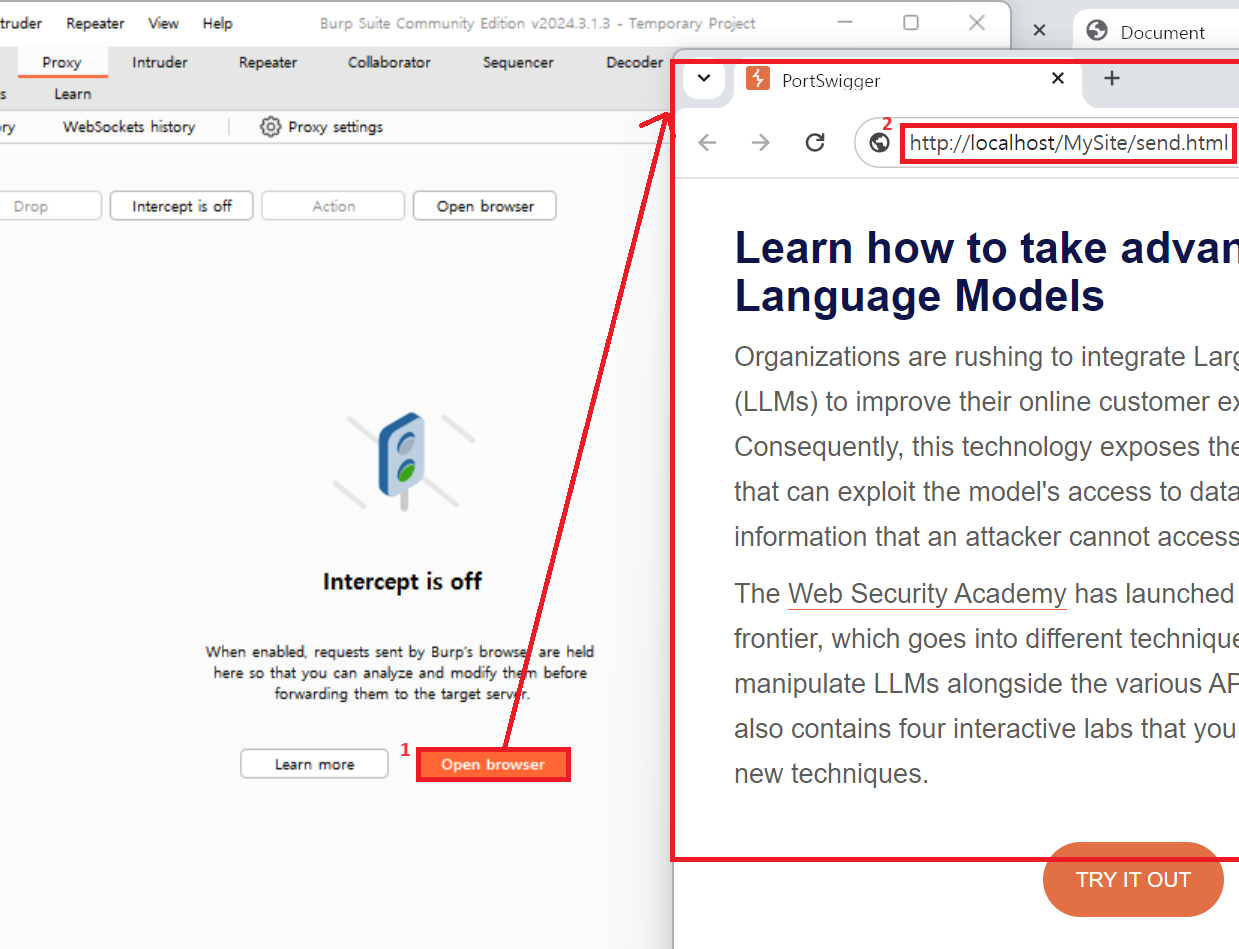
다음 사이트는 이름을 입력 받는 사이트이다.
intercept is on 을 누르고 값을 입력한 뒤, sendname을 눌러주면
전송되는 데이터 (입력값)을 가로챌 수 있다.
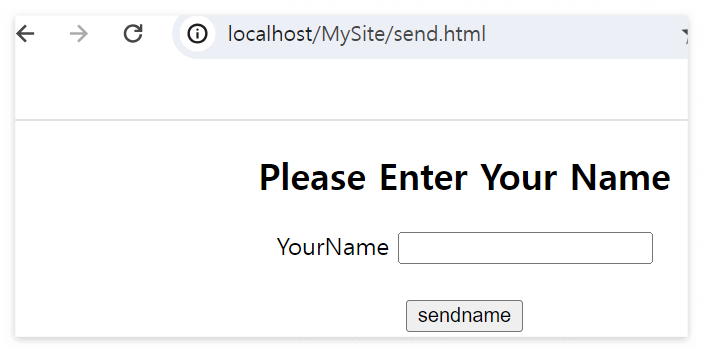
여기까지의 과정은 같고,
여기서부터 실습 1과 실습 2로 나뉜다!
[실습 1] Trap Request (웹브라우저에서 웹 서버로 전송되는 데이터 가로채기)
1. intercept is on을 켜준다.
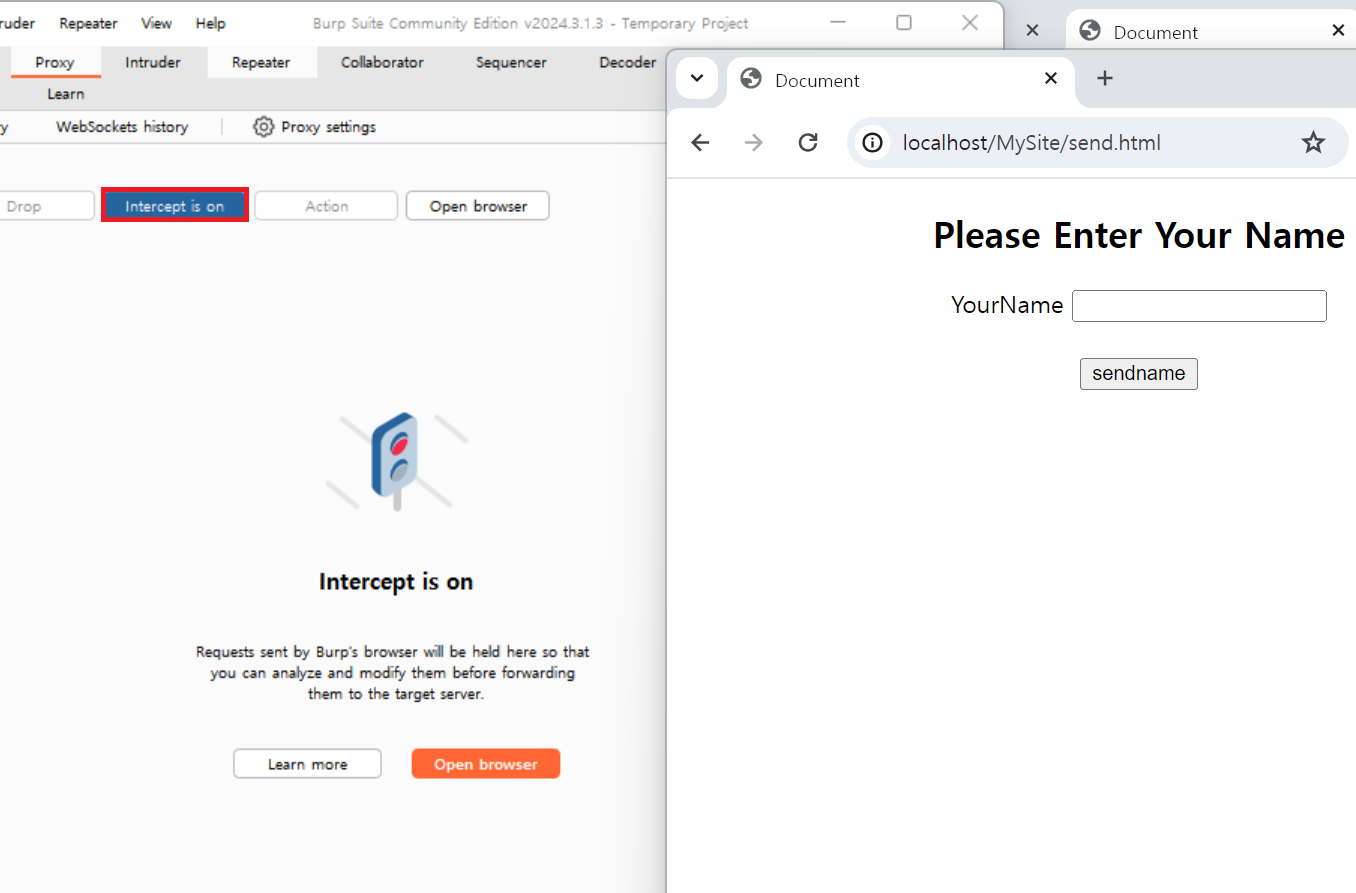
2. 값을 입력하고, 전송버튼을 눌러준다.
(꼭 사이트를 똑같이 만들 필요는 없다. 편한대로 구성한 뒤 실습해보자)
전송 버튼을 눌러주면, 해당 창에서는 계속 로딩이 걸리며
중간에 여러 데이터를 가로챈 것을 확인할 수 있다.

3. 자세히 보면 입력 값도 그대로 넘어온 것을 확인할 수있다.

4. 이 입력값은 바로 수정이 가능한데, 아무렇게나 변경해준다.
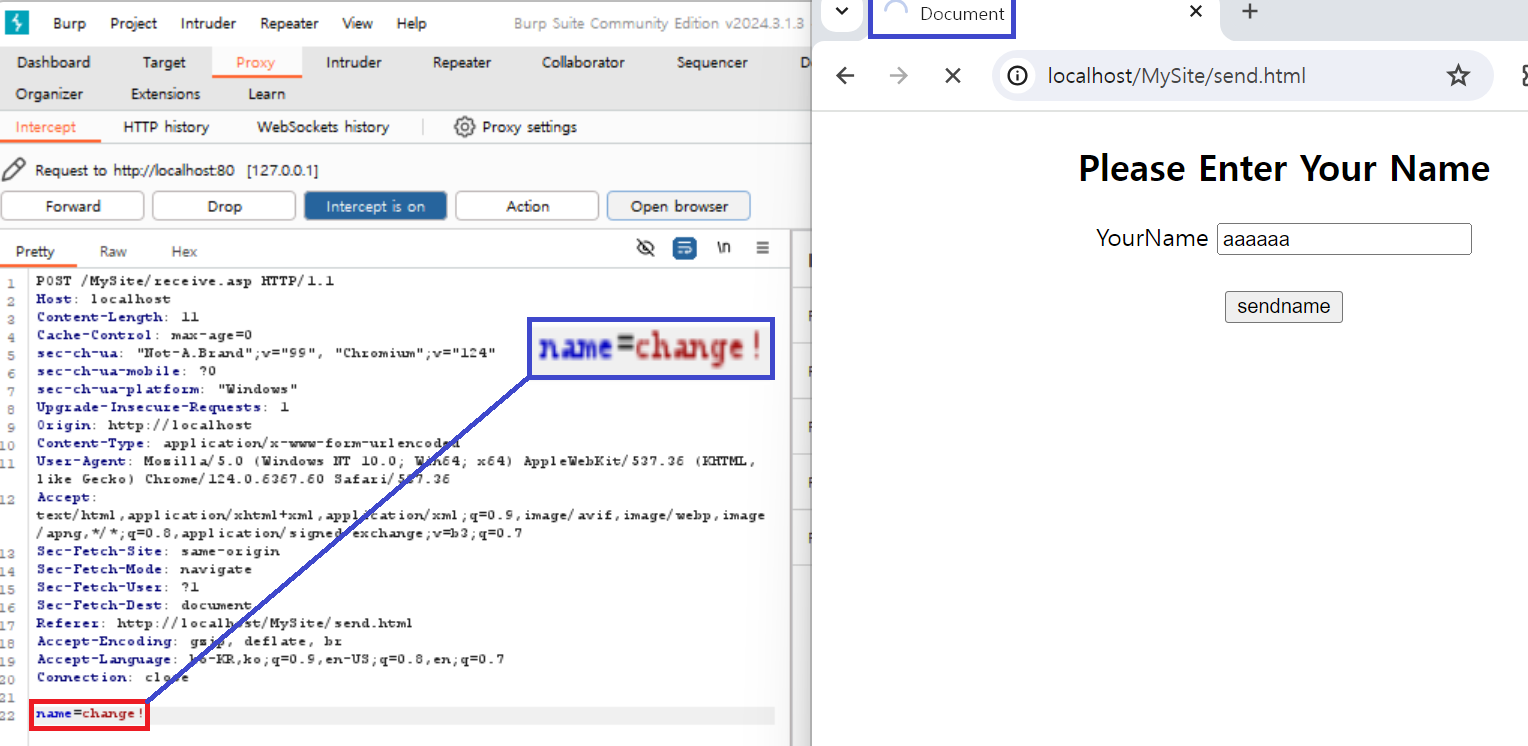
5. intercept 를 꺼주면 로딩이 끝나며 변조된 데이터를 가지고 다음 페이지로 넘어간다
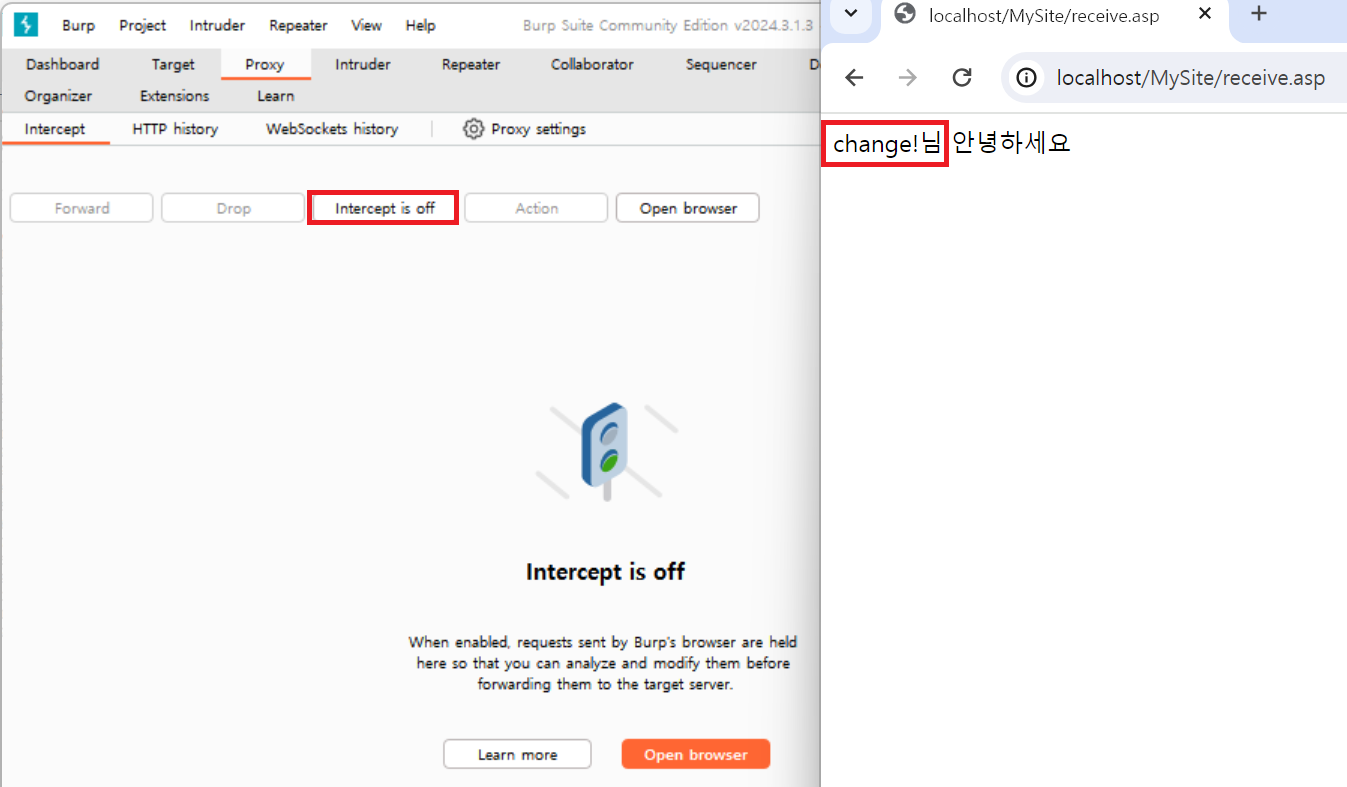
원래대로라면 (데이터가 중간에 변조되지 않고 정상적으로 전송된다면)
aaaaaa님 안녕하세요 라는 문구가 떠야하지만,
중간에 데이터가 변조되어 change!님 안녕하세요 라고 뜬다.
[실습 2] Trap Response : (웹서버에서 웹 브라우저로 전송되는 데이터 가로채기)
1. proxy settings 에서 다음 부분에 체크를 해준다. (위쪽에 있음, 이미 되어있을 수도 있음)

2. [실습 1] 에서 해준 것과 같이 intercept를 켜고 값을 입력 후 전송 버튼을 누른다.
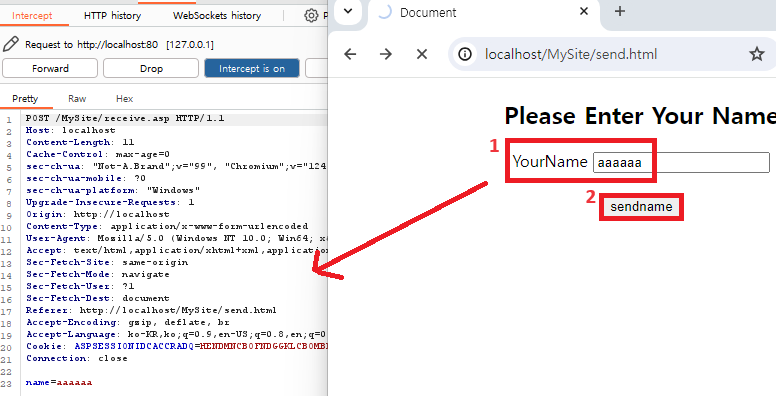
3. 입력받은 값을 임의로 수정해주고, Forward를 눌러준다.
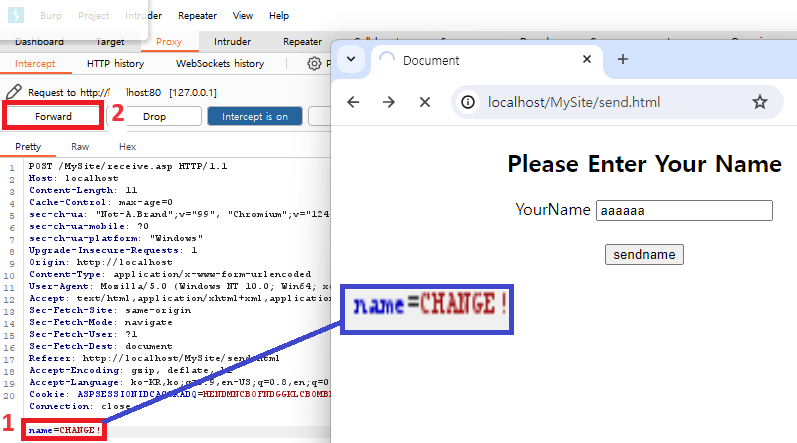
4. [실습 1] 처럼 변경된 값이 전송된 것을 확인할 수 있다.
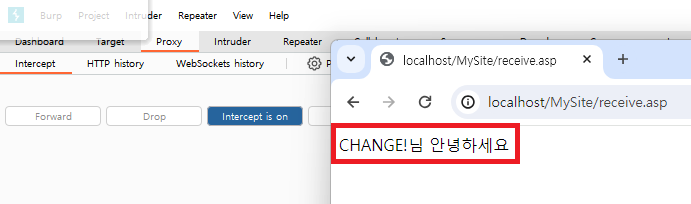
[실습 1] 과 [실습 2] 의 과정은 비슷하지만,
어느쪽의 데이터를 가로챈 것인지 확실히 알 필요가 있다.
'복습 > 인터넷 보안 실습' 카테고리의 다른 글
| WebGoat 7. 1 설치 과정 (1) | 2024.07.10 |
|---|---|
| [웹 해킹] SQL 인젝션 - 로그인 인증우회 (0) | 2024.04.28 |
| [회원가입 사이트 만들기] 8. 게시판 글 수정/삭제 (2) | 2024.04.11 |
| [회원가입 사이트 만들기] 7. 게시판 만들기 (0) | 2024.04.10 |
| [회원가입 사이트 만들기] 6. 회원 정보 수정/ 탈퇴 (1) | 2024.04.03 |